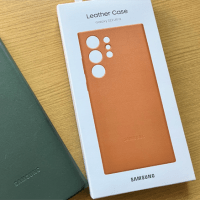これまで「ドコモあんしんスキャン」の無料機能でアプリ等のインストール時とスケジュールスキャン時のウイルス検知を利用していたが、有料部分のサービスは利用しておらず、主にフィッシング対策の面で若干の不安を感じていたところだ。
まず、これまでお世話になったドコモあんしんスキャンをアンインストールする。なお、有料サービスとして危険サイト対策(セーフブラウジング)や個人データ確認支援機能(プライバシーチェック)の機能が提供されているが、1契約ごとに210円/月の使用料が発生するとなると価格面でドコモあんしんスキャンを選択する余地はないと思う。
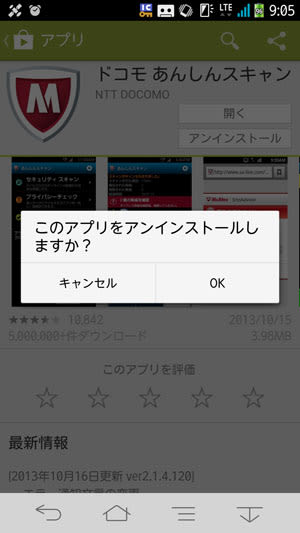
さっそく、ESET Mobile Securityのインストールを始めよう。
Google Play ストアでESETを検索し、「ESET Mobile Security & Antivirus」をインストールしてみたのだがアクティベーションの画面が見つからない。それもそのはず、Google Play ストア版のアプリはGoogle Play ストアでのライセンス購入が必要で、パッケージを購入した場合は別のサイトからアプリをダウンロードする必要があることが同梱のスタートアップガイドを確認してわかった。何も見ずに作業を始めるのは悪い癖である。
なお、この段階でスタートアップガイドに従い、「本体設定」→「ユーザー設定」→「セキュリティ」の中の「デバイス管理」グループにある「提供元不明のアプリ」にチェックを入れておきたい。
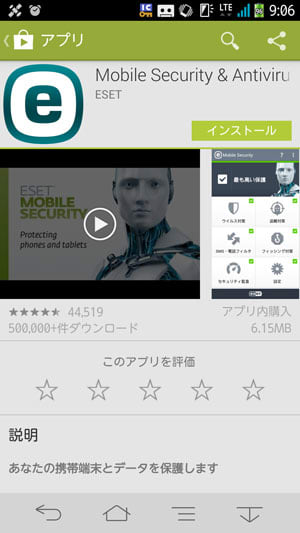
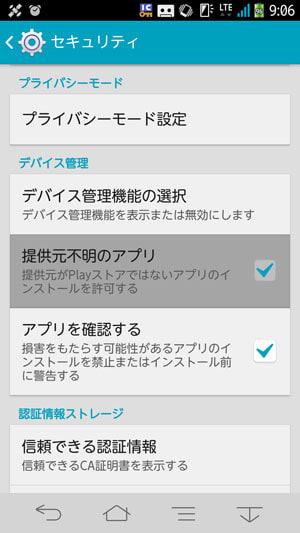
インストールガイドに案内されているQRコードを読み取ると、国内販売元であるキヤノンITソリューションズ株式会社のWebサイトにアクセスできた。記載のURLからプログラムをダウンロードする。
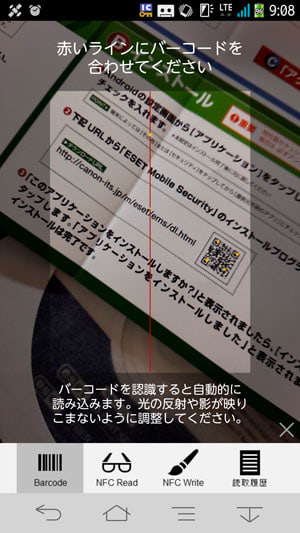
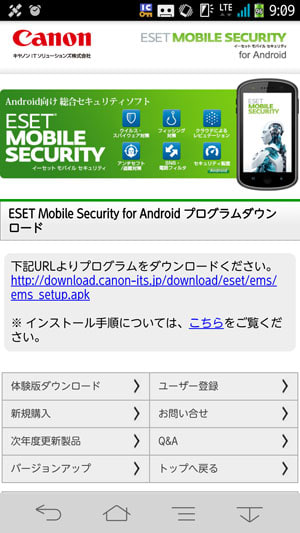
ダウンロード後、ESET Mobile Securityが利用する権限の一覧が表示されるので内容を確認すると、インストールが開始される。
途中でGoogleによるアプリの動作監視に同意するか否かの問い合わせが表示されるので「同意する」を選択しておいた。ただ、「Google設定」アプリの中に「アプリ」というメニューはない。ESETではなくAndroidのインストーラーパッケージが出しているメッセージだと推測するのだが整合性がとれていないのは残念だ。
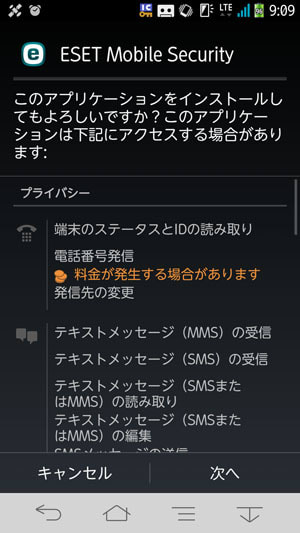
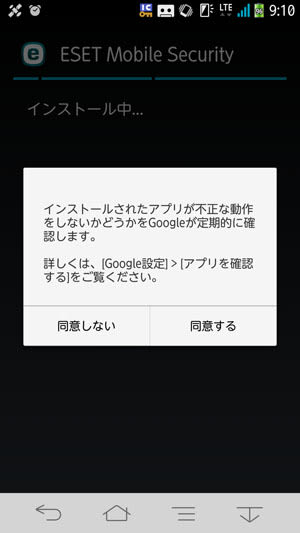
インストールが完了すると「ESETをお買い上げいただき、ありがとうございます」のウェルカムメッセージとともに起動前の設定画面が表示される。使用状況に関する匿名データの送信可否を選択した後、エンドユーザーライセンス契約に「同意」する。
次に「ESET Live Grid」へ参加するか否かの問い合わせ画面が表示された。「最新のインテリジェンス」の文字が躍る画面の説明や「クラウドによるレビュテーション」と説明されるWebサイトの説明を読むだけでは何のことやら全く理解できないが、自分なりに解釈すると利用者からアプリがマルウェアであるかどうかの情報(評価)を収集してブラックリスト的なものに反映するということだろうか。そのためにより多くの使用情報を送信することになると思うのだが、前画面で同意した匿名データの送信可否の選択との違いはなんだろう。また、マルウェア情報の報告画面などは特に見当たらないようだが、どのように動作するのか、もう少しわかりやすい説明が必要だろう。
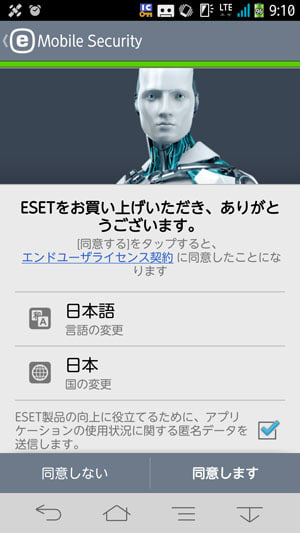
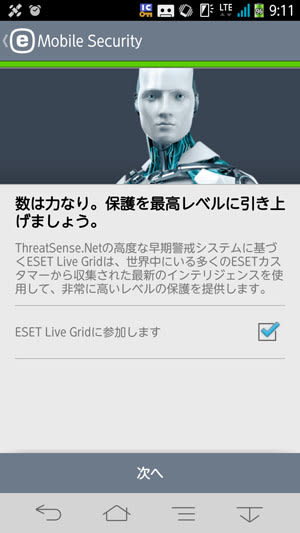
もう一つ、「望ましくない可能性があるアプリケーションの検出」を有効にしてインストール前に同意を求めるかどうかの選択画面を経て、ライセンス状況の確認が行われる。確認の結果「ライセンスは有効期限を過ぎています」とのこと。慌てず「アプリケーションのアクティブ化」のメニューを開き、PC版インストールの際にメールで受け取ったユーザー名とパスワードを入力すると、ESET Mobile Securityがアクティブ化された。
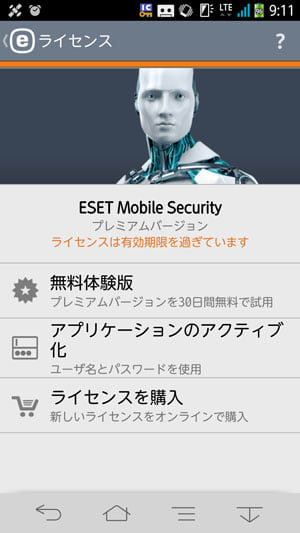
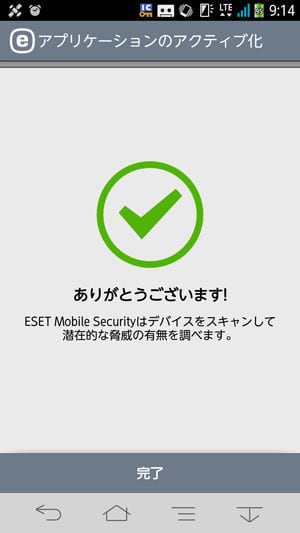
初回起動画面。すでにバックグラウンドで検査が走り出しているが、「ウイルス対策」だけが有効になっていて、その他の機能は無効というのが初期状態だ。
通知エリアに表示される「e」のアイコンが気になる場合には、「設定」メニューの「通知」を無効にすることで非表示にできる。
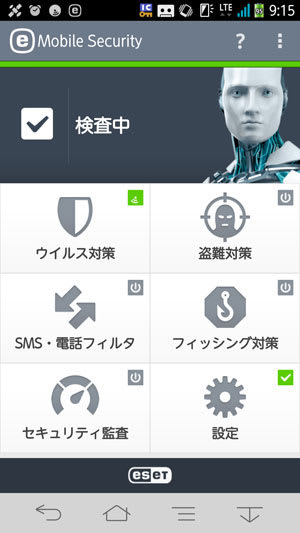
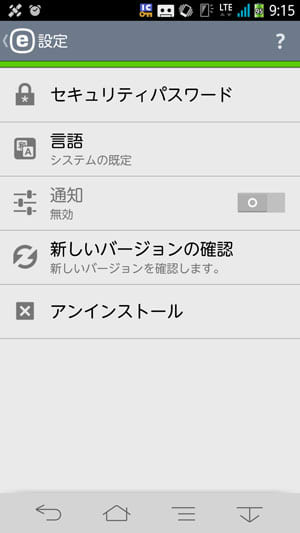
簡単に各機能を見ていこう。
まずは、ウイルス対策。検査レベルは「クイック」「スマート」「詳細」の3種類。ヘルプによれば「クイック」では本体にインストール済みのアプリケーション、DEXファイル、SOファイル及びZIPファイル(最大3階層まで)が検査対象となり、「スマート」では本体に加えてSDカードも対象にするとのこと。また、スケジュール検査は標準で無効になっているので、必要に応じて設定しておきたい。
フィッシング対策では、標準ブラウザとChromeの両方が同機能のサポート対象となっていることが確認できる。
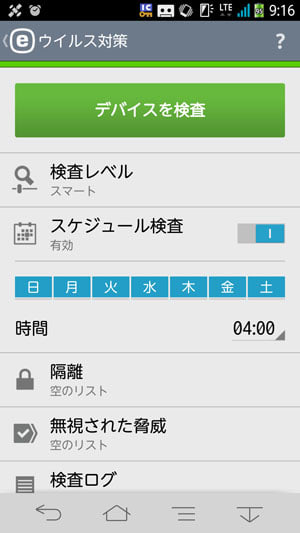
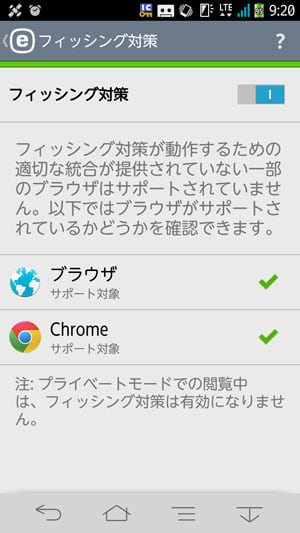
「デバイスを検査」をタップした後の実際のウイルス対策の検査画面は以下のとおり。
私のARROWS NX(F-01F)の環境ではスマート検査に要した時間はわずか10秒で、文字通りあっという間。試しにレベルを「詳細」に変更して78,000あまりの全ファイルを検査させてみたが、それでも54秒だった。精度を測るすべはないが所要時間だけ見ればストレスを感じる部分はない。
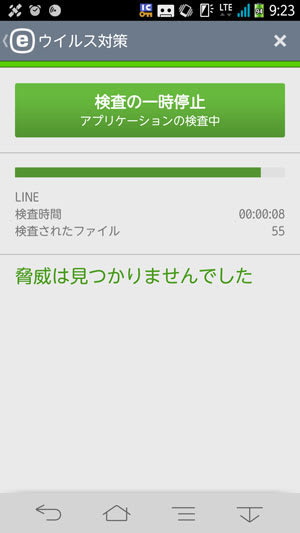
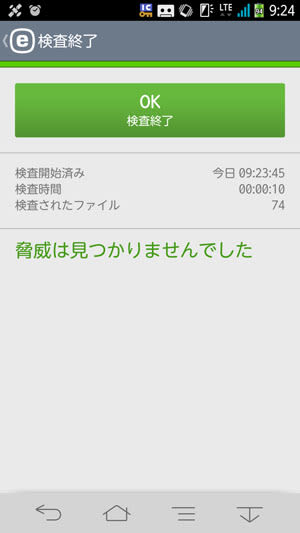
セキュリティ監査の画面では、さっそく「デバイス検査」の項目に1個の問題が見つかっている。内容を確認すると、不明なソースからのアプリケーションのインストールが許可済みになっていることが気にくわないとのこと。「…あのね~」と文句の1つも言いたくなるが、ぐっとこらえて「設定の変更」ボタンをタップして、さきほど変更したばかりの「提供元不明のアプリ」のインストール許可設定を元に戻しておく。
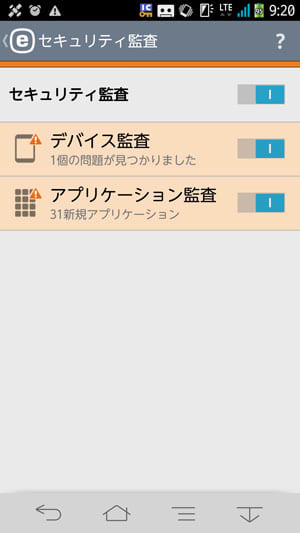
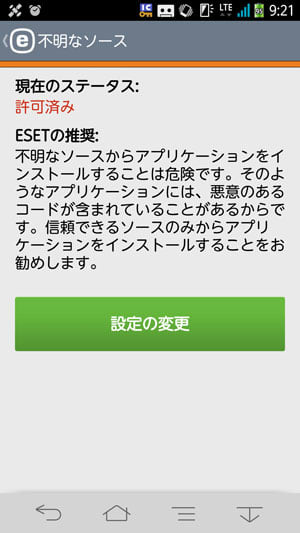
アプリケーション監査ではインストール済みのアプリケーションに許可している権限が確認できる。あくまで確認画面であり、その正当性はユーザー自身が確認の上利用することになる点には留意が必要だ。
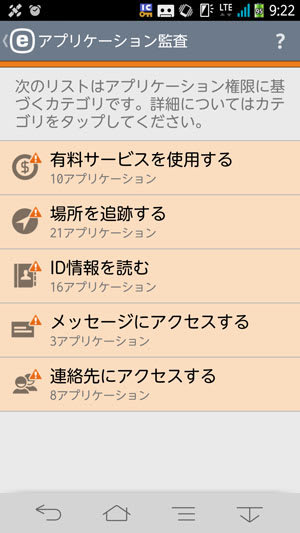
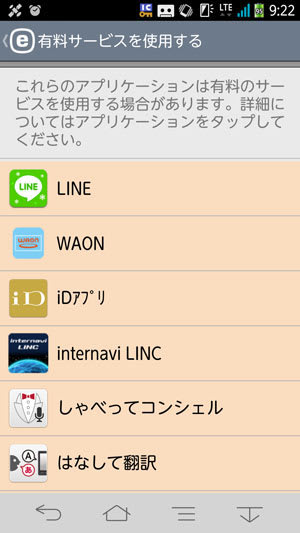
なお、「SMS・電話フィルタ」については今のところ必要性を感じていないので無効のままだ。
また、「盗難対策」についてはAndroidデバイスマネージャーとドコモが提供する遠隔初期化やおまかせロック等のサービスを利用するつもりでESET Mobile Securityの機能を利用することは考えていない。
インストールしてから数日経つが、アプリやサービスの利用に支障が生じたとかなんらかの動作に引っかかりを感じるようになったなどというような問題を感じることはない。
このESET Mobile Securityが威力を発揮する場面がないことを望みながらも、華麗にブロックして守ってくれる様子を見たいという好奇心もあるところだ。
【参考】
- スマートフォンのセキュリティを考える (2011/7/10)